こんにちは、ヨシケンです!暑くなってきて、もう夏本番ですね。夏休みの自由研究の題材に、頭を悩ませている、お子さん、お父さん、お母さんは、いないでしょうか?
MESHは子どもでも簡単に、アイデア次第で電子工作ができるので、MESHを使ってみんながあっと驚く自由研究を作ってみませんか?
MESHでモーターも動かせる!リモートコントロールで動くロボットを作ろう!
今回は自由研究にもなるような電子工作という事で、見た目をペーパークラフトで自由に作り、そこにGPIOタグとモーターをつけて、動かせるロボットを作りたいと思います。
いつものように、その作り方をザッと紹介した「MESH5分クッキング」動画がありますので、見てみてください。
(今回は、私の小学校6年の息子と一緒に作っていますが、この工作自身は4年生くらいからできると思います。)
今回のMESH工作の流れ
- MESH GPIOタグの一通りの使い方を見てみます
- MESH GPIOタグとDCモーターをつないでみます
- ペーパークラフフトでロボットを作ります
- MESH動きタグを腕時計型リモコンにして、ロボットをかぶせて、動かして遊びます
必要なモノ一覧
その他のモノ
-
- かぶせるキャラクターのペーパークラフト(ここに色々あります。)

-
- モーター、ギヤボックス、車輪など(タミヤのこのギヤボックスなどは小さくて、GPIOタグでも使う事ができます。)

- (必要に応じて)LEDなど
GPIOタグとは
GPIOタグは他のタグに比べて、すぐ何ができるかわからないので、少し取っ付きづらい印象があるかもしれません。しかしこのGPIO(General Process Input Outputの略です)をマスターすれば、驚くように面白く、色々な物が動かせるようになるのです。
GPIOには全部で10個の穴が開いており、それぞれ以下の機能があります。
- VOUT: Vout (電源)
- GND:Ground (グラウンド)
- DIN1〜3:Digital In (デジタル入力)
- DOUT1〜3:Digital Out (デジタル出力)
- AIN: Analog In (アナログ入力)
- PWM:Analog Out (アナログ出力)
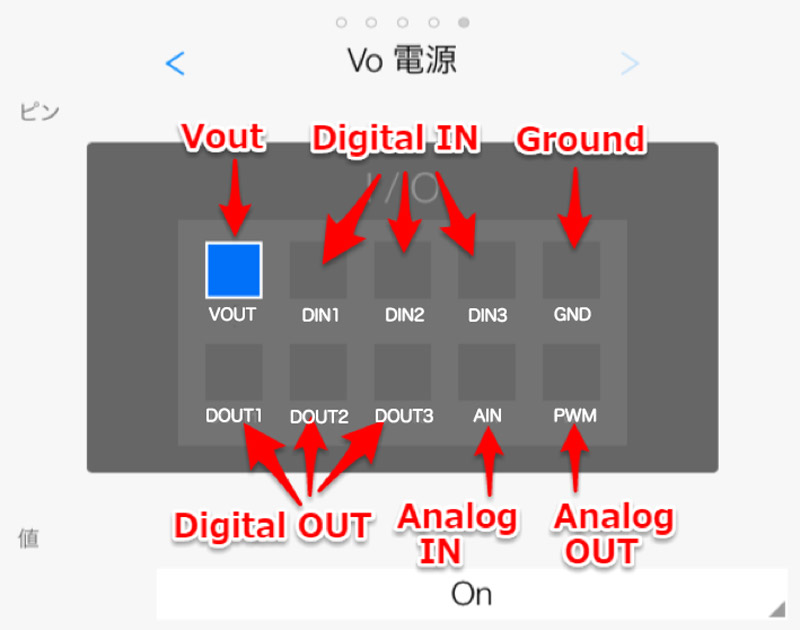
それぞれどんな事ができるのか、もう少し詳しく見ていきましょう。
VOUT(電源)
このVOUTとGNDにつなぐことにより、電流を流すことができるようになります。
具体的には、LEDをつないでみましょう。LEDの長い足(カソード)をVOUT、短い方(アソード)をGNDにつないでみて下さい。

MESHアプリでこのように定義すると、LEDを光らせる、光らせない、を制御することができます。
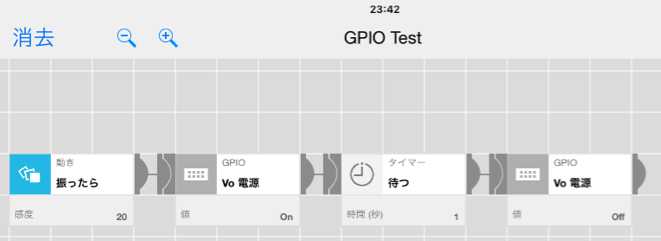
こうするとLEDが1秒間だけ点灯させる事ができます。

モーター
いわゆる普通のモーターはDC(直流)モーターと呼ばれていて、MESHでも意外と簡単にDCモーターを、動かす、止まらせるというのを制御することができます。

DCモーターの赤い線をVOUT (電源)、黒い方をGNDにつなぎます。これで、上のLEDと同じように、電源が入るようにすると、DCモーターが回転します。
モーターの機能をもっと使うためには、モータードライバ、又はスイッチサイエンスが出しているMESH GPIOモータードライバを使うとより多くの事ができるようになります。モーターの電源ON/OFFだけでなく、逆回転や、速度の調整などもMESH経由でできるようになります。こちらは次回以降に使っていきたいと思います。
サーボモーター
さて、もう一つの便利なモーターは、サーボモーターです。これは電気の入出力により回転の角度が変わるモーターです。これは、PWM(アナログ出力)につなぐことにより制御することができます。

赤い線をVOUT、茶色をGND、黄色をPWMにつなぎます。
ここで、MESHアプリのGPIOタグで、PWM出力を選びます。これはアナログ出力で、0から100までの出力を選ぶことができるのですが、その値はサーボモーターの種類によって若干違います。私が使っていたサーボモーターでは、PWM値が15から25の間で動きました。サーボモーターの種類に応じて、色々変えて試してみる事をお勧めします。
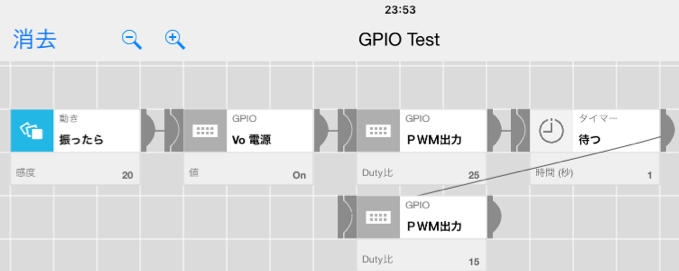
この他に、スイッチの入り/切りが判別できるDigital Inや、他のデバイスへのデジタル出力を行うDigital Outもあります。今回は、LEDやDCモーターをGPIOタグにつないで、動くロボットを作っていきましょう。
モノの作り方:
まず、好きなキャラクターのペーパークラフトを、このサイトなどからダウンロードしてください。(無料で、ダウンロードできます。)

次に、ダウンロードしたペーパークラフトを、ハサミとノリで組み立てて下さい。
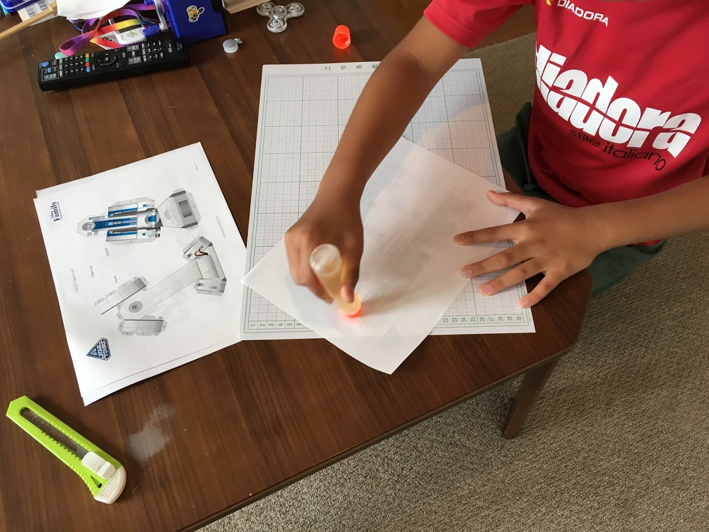
ちなみにここでは、スターウォーズの、R2-D2の型を使って作りました。

次は、モーターをつなげます。モーターのギヤボックスは、タミヤなどの説明書に従って作っておいてください。
モーターの赤い線はプラス側なので、GPIOタグのVOUTのところにつなげます。
黒い線はマイナス側なので、GPIOタグのGNDのところにつなげます。
そのあとに、モーターとギヤボックスにタイヤなどをつけます。
最後に好きなキャラクターのペーパークラフトを上からかぶせます。
動きタグは、腕時計型になるように、長めの紙につけておいてください。
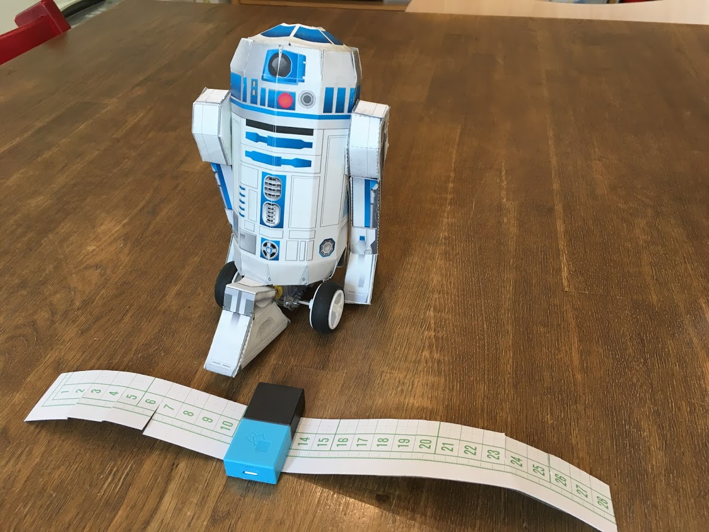
これでモノは完成です!
アプリの設定:
今回は、動きタグが振られたら、キャラクターが3秒だけ動くようにします。
まず動きタグをキャンバスに持って来ます。
次にGPIOタグを持って来ます。電源出力のオンを選びます。
そして、タイマータグを持って来て、GPIOタグとつなげます。その時、タイマータグを3秒にセットします。
最後に、GPIOタグを持って来て、電源がオフになるようにします。
こちらが完成形のアプリ設定です。
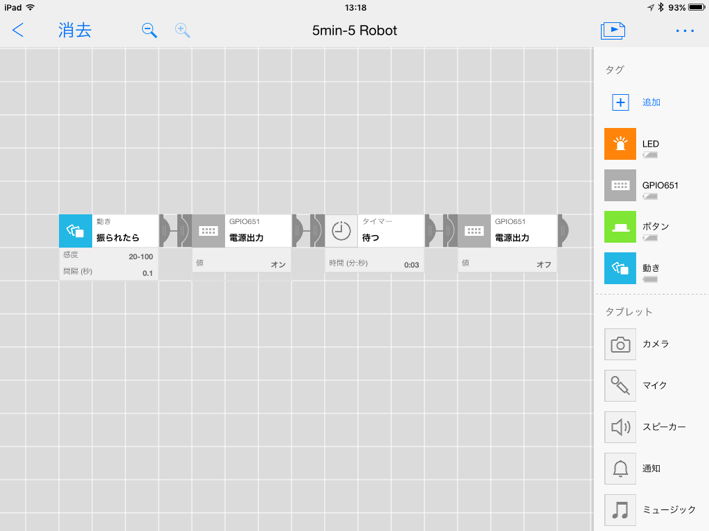
遊んでみよう!
腕に動きタグをつけて、振ってみましょう。R2-D2がちゃんと前に進んでくれたでしょうか?もしモーターの方向が逆になっていたら、赤いコードと黒いコードの差す場所を逆にすると(モーターが逆に回転します)うまくいくかもしれません。

上に乗せるキャラは、他のペーパークラフトにしても雰囲気が違って面白いです。この時は、かものはしペリーも作って、乗せてみました。
今回は、親子で作れる(お子さんだけでも可能です)、自由研究になるような工作をしてみました。
腕時計を振ってロボットが動いたら、きっとみんなすごーいと言って、楽しんでくれるのではないかと思います。
(動かすにはスマホ、iPadなどが必要なので、学校に持って行っていいかどうかは、学校の先生に確認してね!)
ちなみに私は、日本最大の個人モノ作りの祭典Maker Faire Tokyo(メーカーフェア東京8/5(土)、6(日) 東京ビッグサイトで開催)の中で、「Make Sports Challenge Powered by MESH 」というスポーツを組み合わせたイベントの主催者をしています。このイベントで、MESHを使った面白い競技、遊びを多数用意していますので、そこで楽しんで、体験しながらMESHについてもっと知ってもらえたらなと思います。もちろんその場でMESHを購入する事もできますので、そこで得られたアイデアを形にしていって欲しいと思います。それ以外にも様々な自由研究のアイデアがいっぱいつまったMaker Faireですので、夏休みに家族で是非遊びに来て下さい!
今回の連載の流れ
第1回:SONY MESH で始めるIoT新生活!はんだ付け不要、ノン・プログラミングで電子工作
第2回:SONY MESHアプリの5分でできるセットアップ!
第3回:SONY MESHとIFTTTを使って、雨を知らせるIoT鍵置きを作ろう!
第4回:SONY MESHを使って、IoT鉛筆立てを作ろう!
第5回:SONY MESHのGPIOタグを使って、リモートで動くロボットを作ろう!(今回)
第6回:SONY MESHのGPIOタグとスマホで本格IoT!大事な人の位置を知らせるメーターを作ろう!
第7回:SONY MESHとArduinoを連携させて遠隔操作ができるメイド・ロボを作ろう!
第8回:MESHでここまでやる? 話題のスマートスピーカーGoogle HomeやAmazon Alexaとつないで、声でMESHを操作しよう!
第9回:MESHでここまでやる? Raspberry PiでMESHが動く!話題のラズパイ版MESHをいち早く使って、スマート・ホームを実現しよう!
第10回:MESHでここまでやる? MESHハブアプリを使って、玄関に置けるIoT灯篭を作ろう!
第11回:MESHでここまでやる? MESH拡張基盤で、USB機器やサーボモータをつないで、面白ピタゴラ装置を作ろう!
第12回:MESHでここまでやる? Seeed Grove、littleBitsなどを使って、ピタゴラ装置を完成させよう!








